![]() Hauptinhalt:
Hauptinhalt:
![]() Kundenbewertungen
Kundenbewertungen
Datei löschen auf Git Übersicht
Git wurde 2005 entwickelt und wird sowohl von Anfängern als auch von professionellen Entwicklern verwendet. Entwickler wissen, wie wichtig Git für eine reibungslose Projektabwicklung ist. Es ist ein beliebtes DevOps-Tool für die Quellcodeverwaltung, das kleine und große Dateien effektiv verwaltet. Git wird häufig eingesetzt, um Änderungen am Quellcode zu verfolgen, verschiedenen Entwicklern die Arbeit an nicht-linearen Entwicklungen zu ermöglichen usw. Viele Benutzer suchen nach anderen Möglichkeiten, eine Datei in Git zu löschen.
Lassen Sie uns die verschiedenen Methoden zur Verwendung der Git-Funktion zum Löschen von Dateien verstehen. Wir behandeln die drei wichtigsten Methoden, gefolgt von den Schritten zur Verwendung der Funktion "GitHub delete file" auf Ihren Geräten. Außerdem helfen wir den Lesern, versehentlich gelöschte Dateien und Ordner aus Git wiederherzustellen.
Löschen von Dateien auf Git [Vollständige Informationen]
Nach einem kurzen Überblick über Git wird es für die Leser leicht, die Notwendigkeit des Löschens von Dateien in Git zu verstehen. Das Löschen von Dateien in Git ist ein detaillierter, aber einfacher Prozess, ganz gleich, ob der Speicherplatz knapp wird oder ob man etwas aufräumen möchte. Am besten wenden Sie die unten genannten Methoden an, wie das Löschen von Dateien mit dem Befehl "git rm", das rekursive Löschen von Dateien in Git, das Entfernen von Dateien aus dem Git-Verlauf usw.
Löschen von Dateien mit dem Befehl git rm
Der Befehl "git rm" ist eine beliebte Methode, um die verschiedenen Dateien loszuwerden, die dem Git-Repository der Entwickler hinzugefügt wurden. Dieser Befehl kann die Sammlung von Dateien oder einzelne Dateien entfernen. Er wird verwendet, um Dateien aus dem Staging-Index zu entfernen, Dateien aus dem Git-Index zu verfolgen, usw. Außerdem trifft der Befehl "git rm" eine Sicherheitsvorkehrung, um die Entfernung laufender Änderungen zu verhindern. Er erkennt die Diskrepanzen zwischen der "HEAD"-Version der Datei und der Version des Arbeitsbaums oder des Staging-Index, um das Entfernen zu verhindern.
Gehen wir die einzelnen Schritte durch, die zum Löschen von Git-Dateien mit dem Befehl "git rm" verwendet werden.
Schritt 1. Verwenden Sie den Befehl "git Is-tree", um die im aktuellen Systemzweig verfolgten Dateien zu überprüfen. Der Befehl lautet $ git Is-tree -r master.

Schritt 2. Angenommen, Sie müssen die Datei mit dem Namen "file1" aus dem Git-Repository und dem Dateisystem löschen. Daher wird der Befehl "git rm" mit dem Dateinamen verwendet. Der Befehl lautet $ git rm file1, und Rm 'file1'.
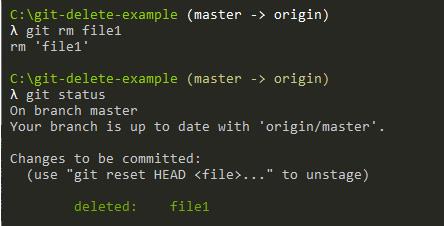
Schritt 3. Es erscheint eine kleine Bestätigungsmeldung, die anzeigt, dass der Befehl "rm" für die Datei ausgeführt wird.
Schritt 4. Die Datei wird also nur aus dem Dateisystem, nicht aber aus dem Index entfernt.
Schritt 5. Der nächste Schritt besteht darin, die Änderungen zu übertragen und sie in das entfernte Repository zu schieben.

Schritt 6. Die Löschung einer Datei aus dem Dateisystem und dem Index lässt sich leicht durch die Ausführung des Befehls"git Is-tree" bestätigen.

Rekursives Löschen von Dateien auf Git
Der Befehl "git rm" funktioniert ideal für einzelne oder mehrere Dateien. Allerdings können Benutzer nach effektiven Möglichkeiten suchen, um die Datei aus dem Git-Repository zu löschen. Dies kann durch rekursives Löschen von Dateien auf Git und mit dem Befehl "git rm" mit der Option "-r" für rekursives Löschen erreicht werden. Die schnellen Schritte für dasselbe sind:
Schritt 1. Der Befehl zum rekursiven Löschen von Dateien in Git lautet $ git rm -r, $ git commit -m "Der Ordner wurde aus dem Repository gelöscht" und $ git push.
Schritt 2. Es hilft, den Ordner, z.B. "Ordner1", aus dem gesamten Verzeichnis oder einer Teilmenge von Dateien innerhalb des Verzeichnisses zu löschen.
Schritt 3. Verwenden Sie den Befehl "git rm" mit der Option "-r". Der Befehl dafür lautet $ git rm -r folder1.

Schritt 4. Die vorgenommenen Änderungen können auf folgende Weise schnell übernommen werden.

Datei aus dem Git-Verlauf entfernen
Nachdem sie den Prozess des rekursiven Löschens von Dateien aus Git durchlaufen haben, möchten viele Benutzer die Dateien aus dem Git-Verlauf löschen. Einige der Gründe dafür sind die Beseitigung von Dateien mit sensiblen Informationen, Dateien mit bestimmten Passwörtern usw. Wir verwenden den Befehl"git filter-branch" und geben den Befehl für alle Git-Verlaufszweige an. Nach der Ausführung dieses Befehls muss die Revision angegeben werden, ab der Änderungen ausgeführt werden sollen: "HEAD", d. h. die letzte Übergabe des Git-Repositorys. Die schnellen Schritte hierfür sind:
Schritt 1. Der Git-Befehl, mit dem der Befehl"git rm" ausgeführt wird, lautet wie besprochen $ git filter-branch - - force - - index-filter - - prune-empty "git rm - - cached - - ignore-unmatch " HEAD.
Die verschiedenen Teile dieses Befehls sind
- -erzwingen: Erzwingt den Start des Filter-Zweigs ohne Zustimmung. Außerdem sind die temporären Verzeichnisse in dem angegebenen Dokument verfügbar.
- -index-Filter: Er wird verwendet, um den Index neu zu schreiben und das anzubieten, was in Fällen der Dateilöschung erforderlich ist.
- "git rm" Befehl: Er entfernt die Datei aus dem Repository und vernachlässigt die Dateien, die nicht übereinstimmen. Er kann bei verschiedenen Commits ausgeführt werden, die in der Historie, den Revisionen und den Zweigen übereinstimmen.
- -prune-empty: Es vermeidet die leeren Commits in den Repositories mit null Dateien und löscht solche Commits sofort.
Schritt 2. Nehmen wir an, wir wollen "file1" aus dem Repository löschen. Der Befehl dafür lautet $ git filter-branch -f- - prune-empty - - index-filter "git rm -r - - cached - - ignore-unmatch ./file1" HEAD.
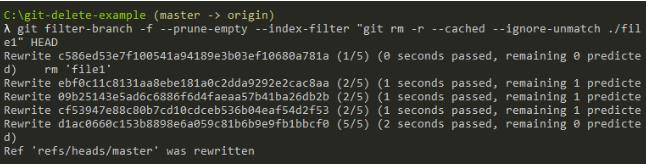
Schritt 3. Mit dem Befehl"git log" lässt sich die Löschung leicht bestätigen. Es ist wichtig zu beachten, dass Commits ggf. beschnitten werden.
Wie man GitHub Delete File verwendet
Nachdem sie die verschiedenen Methoden zum Löschen einer Datei auf Git kennengelernt haben, können Entwickler die Hilfe von GitHub in Anspruch nehmen, um Platz für große Projekte zu schaffen. Viele haben jedoch das Gefühl, dass es zwischen Git und GitHub Verwirrung gibt. Lassen Sie uns zunächst versuchen, diese beiden ähnlich klingenden Begriffe zu verstehen.
Git wird auf dem lokalen Benutzersystem und nicht in der Cloud installiert und verwaltet, während GitHub der globale Repository-Hosting-Dienst ist. Im Gegensatz zu Git ist GitHub ein ausschließlich cloudbasierter Dienst. Git arbeitet nach dem Verzweigungsmodell, während GitHub eine leistungsstarke Datenübertragung ermöglicht, einschließlich Revision, Bearbeitung usw.
Git ist also ein einfaches Versionskontrollsystem, das es Entwicklern ermöglicht, den Verlauf des Quellcodes zu verfolgen und zu verwalten. GitHub ist ein Cloud-basierter Hosting-Dienst, der die Verwaltung von Git-Repositories ermöglicht. Eines der wichtigsten Merkmale von GitHub ist, dass es effektiv zum Löschen von Dateien verwendet werden kann.
GitHub ermöglicht das einfache Löschen der Datei oder des gesamten Verzeichnisses in einfachen Schritten. Je nach Dateityp sind jedoch bestimmte Änderungen erforderlich. Diese Bedingungen sind:
- Wenn Sie keine Berechtigung zum Löschen von Dateien haben, kann GitHub Ihnen helfen, indem Sie eine Pull-Anfrage an das ursprüngliche Repository senden, nachdem Sie die Änderung übertragen haben.
- Wenn die zu löschende Datei sensible Daten enthält, bleibt sie im Git-Verlauf verfügbar. In diesem Fall ist das Löschen der Datei erst dann abgeschlossen, wenn die Datei aus dem Repository der Datei gelöscht wurde.
Gehen wir die einzelnen Schritte durch, um die Datei von GitHub zu löschen.
Schritt 1. Suchen Sie die Datei in GitHub, die Sie löschen möchten.
Schritt 2. Klicken Sie oben auf die Datei und dann auf das Löschsymbol.
Schritt 3. Sie können die Commit-Nachricht schreiben, die Änderungen in der Datei zulässt und mehreren Autoren zugeschrieben werden kann.

Schritt 4. Es ist einfach, die mit dem GitHub-Konto verknüpfte E-Mail-Adresse zu überprüfen. Die verifizierten E-Mail-Adressen werden im Dropdown-Menü angezeigt.
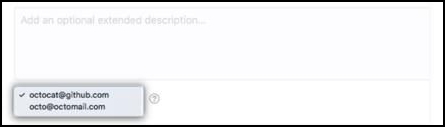
Schritt 5. Im nächsten Schritt wird ausgewählt, ob der Commit dem neuen Zweig oder dem aktuellen Zweig hinzugefügt wird, bevor die Anfrage zurückgezogen wird.
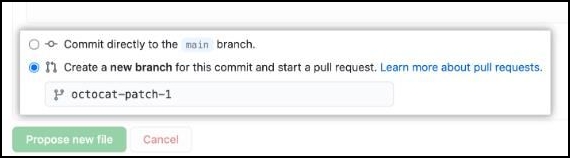
Schritt 6. Klicken Sie auf die Option "Dateiänderung vorschlagen".

Wiederherstellen von versehentlich durch Git gelöschten Dateien und Ordnern
Daher ist es einfach, die verschiedenen Methoden zum Löschen von Dateien aus Git oder Github mit Hilfe von detaillierten Schritten zu durchlaufen. Es können jedoch Fälle auftreten, in denen Benutzer versehentlich andere Dateien oder Ordner löschen. Das Beste daran ist, dass es einfach ist, die versehentlich von Git gelöschten Dateien oder Ordner wiederherzustellen. Außerdem können Entwickler die gelöschten Dateien bei Bedarf mit einem effektiven Tool wie EaseUS Data Recovery Wizard schnell wiederherstellen. Wenn Sie einige wichtige Dateien beim Löschen von Dateien mit PowerShell oder mit CMD löschen Dateien verlieren, kann dieses Wiederherstellungstool eine große Hilfe sein.
Es ist ein leistungsstarkes Tool, das eine unbegrenzte Datenwiederherstellung von verschiedenen Geräten wie PCs, USB-Laufwerken, SD-Karten, Kameras usw. ermöglicht. Es funktioniert nahtlos mit mehr als 2.000 Geräten und 1.000 Dateiformaten. EaseUS Data Recovery Wizard kann Ihnen helfen, gelöschte Dateien auf Flash-Laufwerken wiederherstellen oder auf Festplatten, und es kann nicht nur Daten vom lokalen PC wiederherstellen, sondern auch Daten von NAS-Geräten.
Der Weg zur Datenwiederherstellung oder zur Wiederherstellung formatierter Dateien im Falle gelöschter Dateien in Git ist einfach und unkompliziert. Es funktioniert durch Scannen der internen und externen Speicher und Vorschau der wiederhergestellten Dateien.
Zusammenfassung
Daher ist es für die Entwickler einfach, eine Datei in Git zu löschen. Es ist ein leistungsfähiges Tool für die Quellcodeverwaltung, das das schnelle Löschen von Dateien mit verschiedenen Methoden ermöglicht. GitHub hingegen ist ein Cloud-basierter Repository-Dienst. Es ist einfach, Dateien mit dem Befehl "git rm" zu löschen, Dateien rekursiv auf Git zu löschen und Dateien aus dem Git-Verlauf zu entfernen.
Benutzer können die detaillierten Schritte zum Löschen von Dateien in GitHub mit einer Übersicht über die Unterschiede zwischen Git und GitHub durchgehen. Im Falle von Problemen können leistungsstarke Tools wie EaseUS Data Recovery Wizard zur schnellen Wiederherstellung von Dateien oder Ordnern verwendet werden.
Datei löschen mit Git FAQs
Haben Sie Fragen zum Löschen von Dateien mit Git oder zum Löschen von Dateien aus dem Repository mit Git? Sie müssen nicht hier und da nach den Antworten suchen, denn wir haben die häufig gestellten Fragen für Sie zusammengestellt. Einige dieser Fragen sind:
Wie lautet der Git-Befehl zum Löschen einer Datei?
Der Befehl "git rm" wird verwendet, um einzelne Dateien oder Sammlungen von Dateien zu entfernen. Die wichtigsten Funktionen dieses Befehls in Git sind:
- So entfernen Sie Dateien aus dem Staging-Index und aus dem Arbeitsverzeichnis.
- Um verfolgte Dateien aus dem Git-Index zu entfernen.
Wie kann ich eine Datei aus einem entfernten Git-Repository entfernen?
Es gibt verschiedene Möglichkeiten, eine Datei aus einem entfernten Git-Repository zu entfernen. Von allen möglichen Methoden ist es einfach, den Befehl "git rm" auszuführen. Die Benutzer können den zu löschenden Dateinamen schnell auswählen und die Datei in einem Zug aus dem gesamten Dateisystem entfernen.
Wie kann ich Dateien in Git, aber nicht lokal löschen?
Mit dem Befehl "git rm -cached" können Dateien in Git einfach gelöscht werden. Daher können Benutzer, die die lokale Datei unberührt lassen möchten, die Datei mit diesem Befehl aus dem Index des Repositorys entfernen. Es handelt sich um die zwischengespeicherte Version des bewährten Befehls "git rm", der häufig zum Löschen von Dateien in Git verwendet wird.
Was bewirkt git rm cached?
Mit dem Befehl "git rm -cached" wird die Datei aus dem Bereitstellungsbereich entfernt, während die Dateien im Arbeitsverzeichnis intakt bleiben. Die Datei wird aus dem Index-Tracking des Git-Projekts gelöscht, während eine Kopie lokal beibehalten wird.